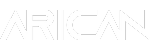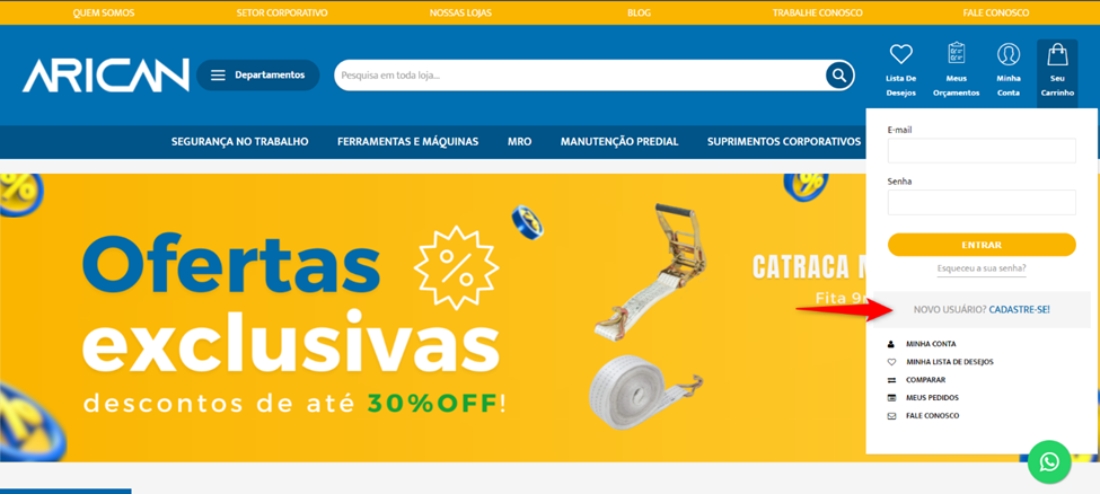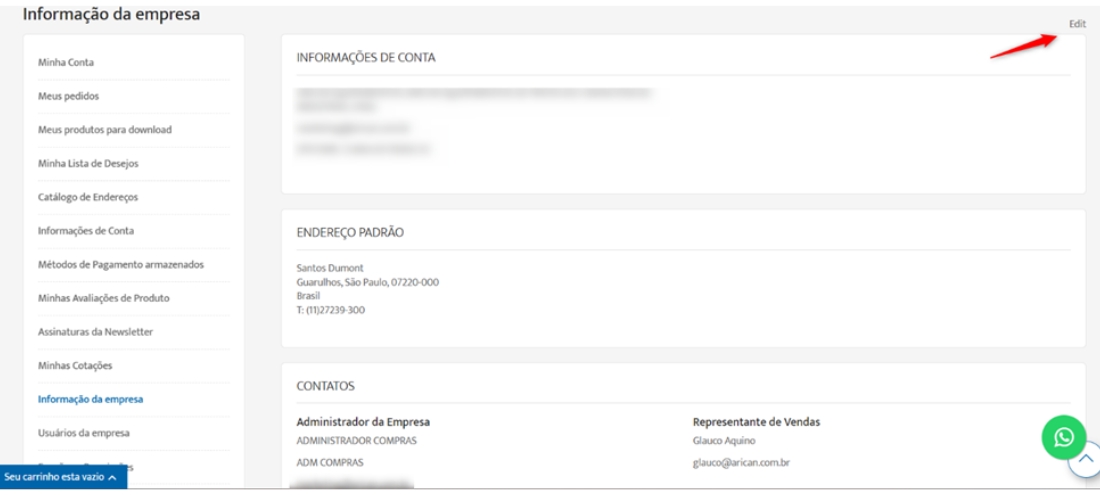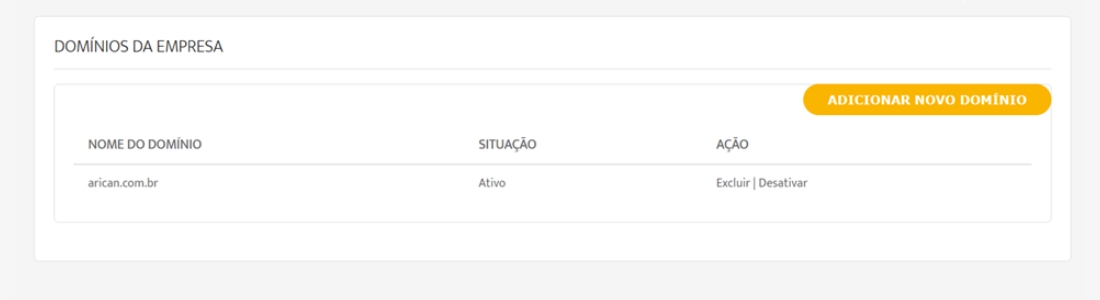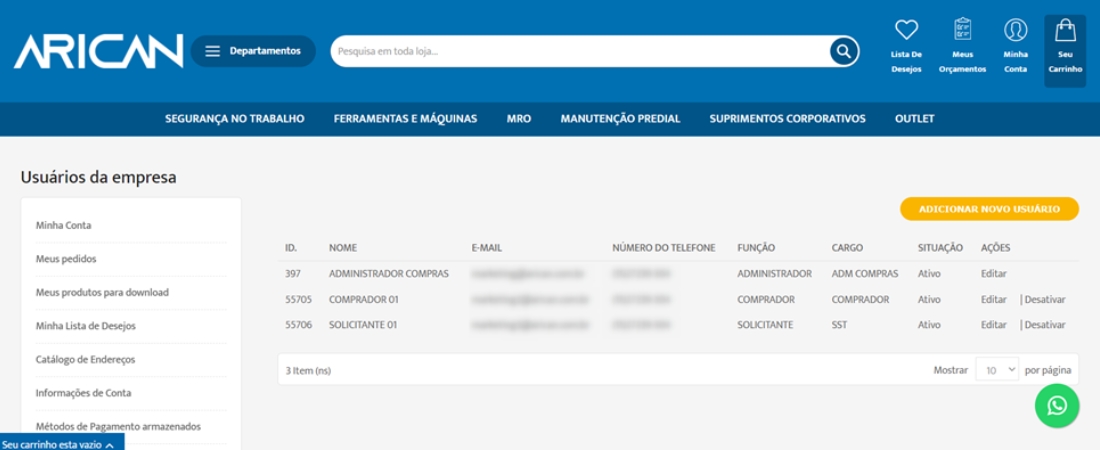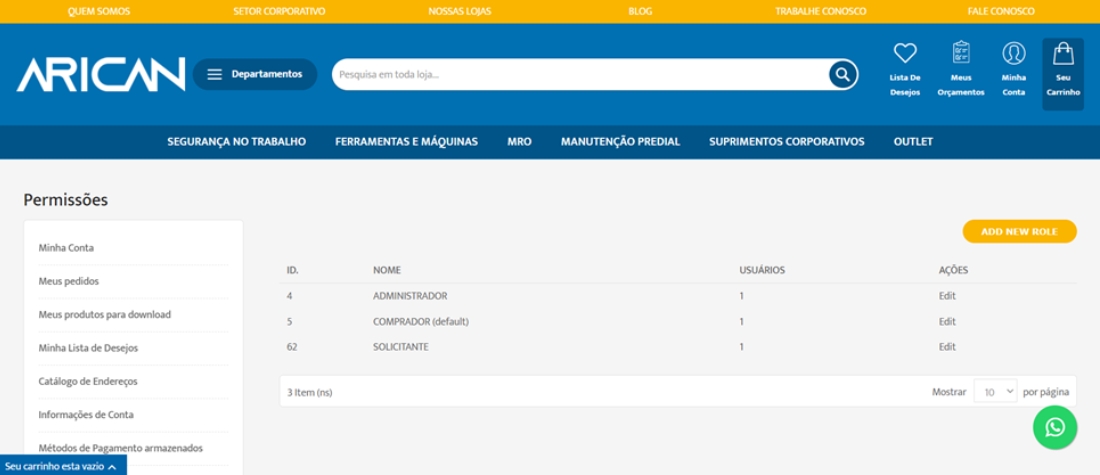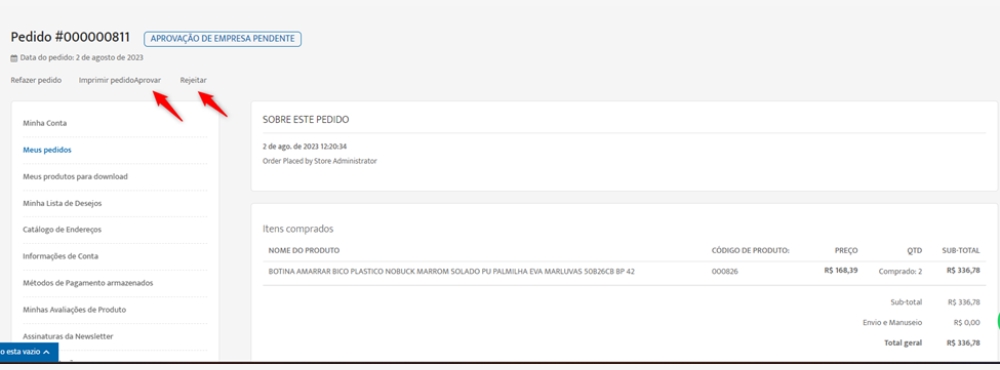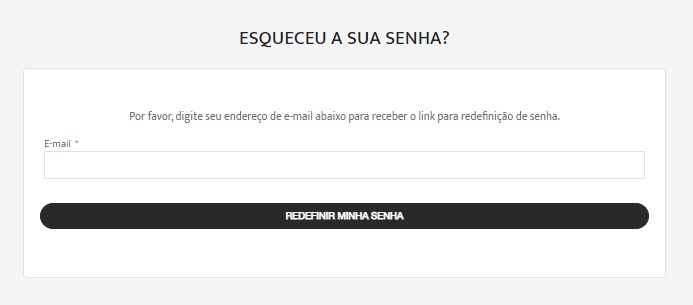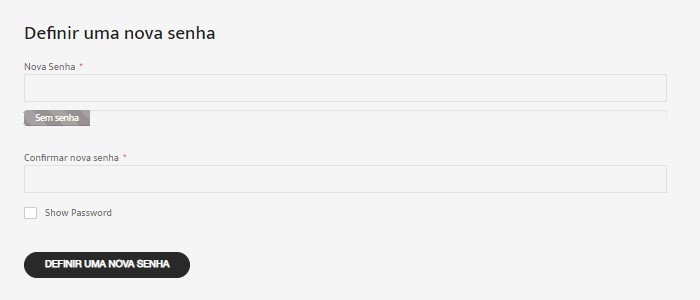Todas as categorias
- Segurança no Trabalho
EPC - Equipamentos de Segurança Coletiva
- Abafador Corta Chamas
- Aterramento temporário
- Bolsas para Equipamentos
- Barreira e Grade de Proteção
- Banqueta Isolada
- Birutas
- Bloqueios e Travamentos Lockout Tagout
- Cobertura Isolante para Linha Viva
- Chuveiro e Lava Olhos de Emergência
- Cortina para Solda
- Espelho Convexo de Segurança
- Estrado Isolante para Cabine Primária
- Fita e Revestimento Antiderrapante
- Insuflador e Exausutor para Espaço Confinado
- Lanternas de Segurança
- Manta Isolante para Linha Viva
- Rede de Proteção
- Vara de Manobra
Incêndio, Resgate e Salvamento
- Abafador de Fogo para Incêndio Florestal
- Bota para Bombeiro
- Capacete para Bombeiro Militar
- Capacete para Bombeiro Civil e Industrial
- Caixa para Mangueira de Incêndio
- Canhão de Solo
- Emergência Ambiental
- Esguichos de Combate a Incêndio
- Extintores de Incêndio e Suportes
- Imobilizações APH
- Kit de Emergência para Cargas Perigosas NBR 9735
- Luva de Bombeiro e Resgate
- Manta Anti Fogo
- Máscara Descartável para RCP
- Macas e Pranchas
- Mangueiras Válvulas e Conexões de Combate a Incêndio
- Salvatagem Náutica
- Tripé para Espaço Confinado
- Vestimenta para Bombeiro Militar
- Vestimenta para Bombeiro Civil e Industrial
- Vestimenta para Combater a Incêndio Florestal
EPI - Equipamentos de Proteção Individual
- Bolsa para EPI
- Capacete e Acessórios
- Calçados e Segurança
- Luvas e Mangotes
- Máscara e Escudos para Solda
- Óculos de Proteção
- Protetor Auditivo
- Protetor Facial
- Proteção, Higienização, e Regeneração de Pele
- Proteção Respiratória
- Trabalho em altura
- Uniforme Profissional
- Vestimentas de Proteção
Sinalização e Segurança Industrial
- Algarismo e Alfabeto
- Adesivo de Sinalização
- Antena Corta Pipa para Motos
- Balde de Sinalização
- Barreira Horizontal
- Braçadeira para Identificação
- Balizador
- Bandeirola de Sinalização
- Botton e PIN para Identificação
- Bastão Sinalizador LED
- Cilindro Canalizador de Trafego
- Cones de Sinalização
- Colete de Sinalização
- Corrente Plástica de Sinalização
- Cavalete de Sinalização
- Demarcação de Piso
- Espelhos Côngavos e Convexos
- Fita para Demarcação de Solo
- Fita para Isolamento de Área
- Pedestal para Corrente de Sinalização
- Placa de Sinalização
- Refletivos
- Sinalizadores
- Tachões
- Tubo Pedestal
- Tela Tapume
- Ferramentas e Máquinas
Abrasivos e Polidores
- Cinta e Lixa
- Disco de Corte
- Disco de Desbaste
- Disco Flap-Disc
- Disco Diamantado
- Disco de Lixa
- Esponja Abrasiva
- Escovas
- Folha de Lixa
- Manta Abrasiva
- Pedra para Afiar e Amolar
- Ponta Montada
- Polimento
- Rebolo
- Roda de Lixa
- Suportes Manuais para Lixa
Máquinas e Equipamentos
- Betoneiras
- Bigorna
- Bancada Multiuso
- Bombas
- Brocas
- Carregador de Baterias
- Carro para Ferramentas
- Chave de Impacto
- Cortador para Isopor
- Carvão para Motores Elétricos
- Compressores
- Caixa para Ferramentas
- Disco para Serra Circular
- Escadas
- Eixo para Serra Circular
- Esmerilhadeira Elétrica
- Furador de Piso
- Furadeiras
- Gerador de Energiar
- Lavadora de Alta Pressão
- Lixadeira
- Martelete
- Máquina de Cortar Vergalhão
- Motoesmeril
- Motor
- Parafusadeira
- Plaina
- Politriz
- Pulverizador
- Retifica
- Serras
- Suporte para Furadeira
- Soprador
- Tornos de Bancada
- Tesoura para Chapa de Bancada
- Tornos para Encanador
- Tanque de Pressão
- Vibrador para Concreto
- Wídea para Cortador de Piso
Ferramentas Manuais
- Alicate
- Arco e Ferro de Pua
- Arco de Serra
- Alavanca
- Bits
- Canivetes
- Cabo para Ferramentas Manuais
- Curvadores e Flangeadores para Tubos
- Chaves
- Cinta para Anéis de Pistão
- Colher para Pedreiro
- Cortadores e Riscadores
- Desempenadeiras
- Desforcimetro
- Espátula para Borracheiro
- Empunhadura para Ponteiro / Talhadeira
- Esquadros
- Espátulas
- Estiletes
- Facas e Cutelos
- Formão
- Fusil para Amolar Faca
- Grampeador
- Grampos
- Grosa
- Jogo de Ferramentas
- Lâmina para Estilete
- Manípulo
- Marreta
- Martelo
- Nível
- Pé de Cabra
- Pinça
- Plaina
- Ponteiro
- Prumo
- Régua de Alumínio para Pedreiro
- Raspadores
- Soquete Catraca e Acessórioa
- Serrote
- Suporte para Ferramentas
- Saca Pino
- Talhadeira
- Tesouras
- Trado Manual
- Torquês
- Tarraxas
- Travadeira para Serrote
- Torquímetro
- Vazadores
- Verrumas
Solda e Corte
- Acendedor Centelhador para Maçarico
- Anti Respingo
- Arame para Solda
- Aparelho de Solda a Gás
- Cortina para Solda
- Carrinho de Solda
- Estufa para Eletrodos
- Eletrodo
- Estanho
- Fio Cabo para Solda
- Ferro para Solda Eletrônica
- Fluxômetro
- Fluxo para Solda
- Gel Pasta Decapante
- Limpador de Bico
- Lança Chamas
- Lápis Temperatura
- Maçaricos e Acessórios
- Mangueira Dupla para Solda
- Marcador Industrial
- Ferro para Solda Eletrônica
- Fluxômetro
- Fluxo para Solda
- Gel Pasta Decapante
- Limpador de Bico
- Lança Chamas
- Lápis Temperatura
- Maçaricos e Acessórios
- Mangueira Dupla para Solda
- Marcador Industrial
- Máquina de Solda
- Pistola de Corte e Acessório
- Porta Eletrodo, Garra Negativa e Terminais
- Posicionador Magnético
- Picadeira para Solda
- Revelador de Trincas
- Tochas para Solda e Acessórios
- Válvulas,Reguladores e Manômetros
- Varetas de Solda
Detecção, Medição e Teste
- Alicate Amperímetro
- Anemômetro
- Bomba de Amostragem
- Binóculos
- Balança
- Calibradores
- Calibre de Folga
- Calibre de Rosca
- Contador
- Compasso
- Cronometro
- Decibelímetro
- Detectores de Gases e Explosívos
- Detector de Metais
- Dinanometro
- Dosímetro de Ruído
- Detector de Tensão
- Escala Aço Inox
- Esquadros
- Luxímetro
- Metro
- Micrômetro
- Multímetro
- Paquímetro
- Relógio Comparador
- Suta
- Transferidor
- Termômetro
- Trenas
Usinagem e Ferramentaria
- Alagador
- Arco para Lima
- Bedames
- Bits
- Brocas
- Cossinete
- Contra Ponta
- Condicionadores e Tratamentos para Metais
- Escareador
- Fluído de Corte e Óleo Solúvel
- Fresa
- Haste Cônica para Mandril
- Jogo de Brocas
- Jogo de Serra Copo
- Limas
- Machos
- Mandril
- Porta Cossinetes
- Punções de Centro
- Rebarbadores
- Serras
- Suporte para Serra Copo
- Sistema de Tubos e Terminais para Fluidos e Óleos
- Tasso para Chapeador
- Vira Macho
- Manutenção Predial
Hidráulica Predial
- Acessórios para Banheiro
- Aumento de Latão para Torneira
- Anel de Vedação
- Arejador e Bico para Torneira
- Assento para VAso Sanitário
- Boia para Caixa D' Água
- Braço para Chuveiro
- Canoplas de Acabamento para Torneiras
- Caicaxa de Descarga
- Conexões
- Desentupidores
- Drenagem
- Engate
- Filtro para Água
- Parafuso de Fixação
- Registro
- Ralos e Grelhas
- Ralinho e Tampa para Pia
- Regulador de Pressão
- Reparos para Torneiras e Registros
- Reparos para Válvulas de Descarga
- Sifão para Pia
- Solução Limpadora para PVC
- SPUD
- Torneiras
- Tubos
- Unhos
- Válvulas
- Fita Veda Rosca
- Vaso Sanitario
Pintura
- Água Desmineralizada
- Álcool
- Aplicador de Massa
- Aerógrafo
- Bandeja para Pintura
- Broxas
- Dispensador para Papel Mascaramento
- Estopa
- Extensor Telescópio para Rolo Pintura
- Fita Crepe
- Kit de Pintura
- Massa Corrida
- Mexedor de Tinta
- Óleo de Linhaça
- Palha de Aço
- Papel para Mascaramento
- Polidores
- Pistola de Pintura
- Pincéis e Trinchas
- Querosene
- Raspador de Tinta
- Régua Plástica para Pintura
- Removedor
- Rolo para Pintura
- Solventes e Redutores
- Suporte para Rolo de Pintura
- Tinta Piso
- Thinner
- Tinta Madeira e Metais
- Tinta Parede
- Tinta Spray
Jardinagem e Agro
- Ancinho
- Alfange
- Anca
- Alvião
- Cavadeira
- Cabo para Ferramentas Agrícolas
- Colhedor de Frutas
- Chibanca
- Cortador
- Cultivador para Terra
- Enxadas e Enxadão
- Engate Rápido, Conxões e Esguichospara Torneira
- Estrovenga
- Facão
- Foice
- Forcado
- Faca Seringueiro
- Irrigadores
- Jogo de Ferramentas para Jardinagem
- Lâmina para Roçadeira
- Mangueira Agrícola
- Mangueira para Jardim
- Machado de Machadinha
- Pá
- Picareta
- Rastelo
- Regador
- Roçadeiras
- Sacho
- Tesoura de Grama
- Tesoura para Poda
- União para Torneira
- Vanga
Utilidades para Casas e Condomínios
Materiais Elétricos
- Abraçadeiras
- Antenas e Conversores de TV Digital
- Aquecedor Elétrico
- Conduletes e Acessórios
- Cabo Chupeta para Bateria
- Conduítes e Caixinhas
- Chuveiros e Duchas
- Caixa de Entrada de Energia
- Chaves
- Caixa de Inspeção e Passagem
- Calha para Lâmpada Fluorescente
- Canaleta
- Contator
- Capacitor
- Carregador de Bateria
- Campainhas e Sirenes
- Detectores e Terminais
- Disjuntores
- Detector de Tensão
- Eletrocalhas e Acessórios
- Eletrodutos e Conexões
- Estabilizador de Voltagem
- Extensão
- Fita de Aço Perfurada
- Fios e Cabos
- Fita Isolante
- Filtro de Linha
- Fontes
- Fita Passa Fio
- Fusivel
- Garra para Bateria
- Grampo para Fixação de Fios
- Haste Terra
- Interruptor de Fuga de Corrente DR
- Inversores
- Isoladores
- Interruptores e Tomadas
- Lâmpadas
- Limpa Contato
- Limpa Contato
- Fita LED
- Luz de Emergência
- Luminárias, Plafons e Spots
- Lanterna
- Marcador para Fios
- Nobreak
- Número Residencial
- Para Raio
- Pilhas e Baterias
- Porteiro Eletrônico
- Perfilado e Acessórios
- Pendente de Luz para Mecânico
- Protetor de Tomada
- Pinos e Plugs
- Projetor e Refletores
- Pressurizador
- Pressostato
- Quadros de Distribuição
- Reatores e Drives para Lâmpadas
- Relés
- Sinalizador de Garagem
- Sensor de Presença
- Soquétes e Receptáculos
- Tesoura Corta Cabos
- Teste para Corrente Elétrica
- Torneira Elétrica
- Timer
- Transformador de Voltagem
- Ventilador
- Manutenção e Reparos Industriais
Adesivos, Selantes e Desmoldantes
- Adesivos e Colas
- Aplicadores e Pistola para Fitas, Selantes e Adesivos
- Ativadores
- Desmoldantes
- Espuma Pu Expansível
- Fitas
- Impermeabilizante
- Massa Calafetar
- Manta Fibra de Vidro para Laminação
- Primers
- Revestimentos
- Reparos para Pneus e Camaras de Ar
- Removedores e Solventes
- Selantes
Ferragens
- Arames
- Cadeados
- Cabides
- Caixa para Cartas
- Coluna para Gás
- Fechaduras
- Caixa para Massa
- Corrente
- Cantoneiras
- Dobradiças
- Espaçador para Pisos e Azulejos
- Fixador para Porta
- Friso para Porta
- Fechos e Travas
- Gancho Armador para Rede
- Grampo para Cerca
- Gancho, Pitão e Escápula
- Lápis e Giz
- Linha de Nylon
- Linha para Pedreiro
- Mancal para Portão
- Mola para Portas
- Peneira
- Proteção Perimetral
- Puxador
- Roldanas
- Suportes
- Telas
- Visor para Porta
Mangueiras, Tubos e Componentes
- Abraçadeira MS
- Abraçadeira Borracha
- Abraçadeira Cron
- Abraçadeira Flexil
- Abraçadeira Tigre
- Abraçadeira Kit
- Abraçadeira Micro
- Abraçadeira Manga
- Abraçadeira Mola
- Abraçadeira Presil
- Abraçadeira Radial
- Abraçadeira Simplex
- Abraçadeira Tucho
- Abraçadeira U
- Abraçadeira Zip
- Conexões
- Dispositivos de Segurança Contra Chicoteamento de Mangueira
- Dutos
- Esguichos
- Mangueiras
- Revestimentos para Mangueira
- Terminais para Prensagem
- Terminais Reutilizáveis
Borrachas, Vedações e Plásticos
- Aparabarros
- Anéis o Ring
- Amortecedores de Vibração
- Calços
- Chapas
- Cantoneiras e Rodapés
- Diafragmas
- Emborrachamento a Fio
- Placa de EVA
- Fita Armalon PTFE
- Fita Espuma Adesiva
- Gaxetas
- Lençol de Borracha
- Cortina, Lençóis e Laminados em PVC Flexível
- Placa de Borracha Natural NR e Silicone
- Perfil Esponjoso
- Papelão Hidráulico
- Pisos, Estrados, Passadeiras e Capachos
- Perfil Maciço
- Perfil de Silicone
- Retentores
- Tarugos e Tubos
- Ventosas
Fixação
- Parafuso Auto Atarrachante
- Arruelas
- Bucha para Fixação
- Barra Rosqueada
- Cartucho Finca Pino
- Chumbadores
- Parafuso para Caixinha de Luz
- Extrator de Parafusos
- Haste para Telha
- Parafuso Allen
- Parafuso com Bucha
- Parafuso para Cama
- Pino Elástico Aço Carbono
- Parafusos Francês
- Pino de Aço para Concreto Finca Pino
- Prolongador para Barra Rosqueada
- Parafuso para Madeira
- Porca
- Pistola para Fixação
- Prego
- Parafuso Sextavado
- Parafuso para Telha
- Parafuso Sextavado Rosca Soberba
- Rebite
- Parafuso Rosca Máquina
- Tachinha Percevejo
Pneumática
Movimentação de Carga
- Aplicador de Fita para Embalagem
- Armagenagem de Produtos Químicos e Inflamáveis
- Big Bag
- Cabo de Aço e Acessórios
- Cordas e Barbantes
- Carros e Carrinhos
- Cintas para Elevação de Carga
- Correntes e Acessórios Grau 8 NBR 15516
- Correias Transportadores e Elevadoras
- Cabos para Reboque
- Cintas para Amarração de Carga
- Deslizadores
- Fita de Arquear e Fivelas
- Fitas
- Filme Stretch
- Gaveteiro e Caixas Plásticas
- Garra para Tambores
- Guinchos
- Lacres
- Linga de Cabo de Aço
- Lonas e Encerados
- Macaco Hidráulico
- Moitão
- Pega Chapas
- Papel, Papelão e Plástico Bolha
- Pega Tubos
- Rodízio
- Rodas
- Roldanas
- Talhas
- Ventosas para Manuseio de Vidros e Espelhos
Lubrificação
- Aferidor de Combustível
- Almotolia
- Anticorrosivo
- Balde Graduado
- Bombona para Líquidos
- Bombas Propulsora par Líquidos e Graxas
- Comando de Graxa e Óleo Lubrificante
- Conexões para Graxa
- Coletor de Óleo
- Funil
- Gancheira para Escorrimento
- Grafite em Pó
- Graxas
- Gatilho para Abastecimento
- Lubrificantes
- Mangueira para Abastecimento
- Mangueira para Combustível
- Mangueiras para Graxa
- Mangueira para Lavagem de Autos
- Mangueira Óleo Solvente
- Mola de Teto para Bomba Gasolina
- Óleo
- Pino Graxeiro e Acopladore
- pisseta
- Pingadeira de Óleo
- Registro de Graxa
- Solução Desengraxante
- Chave Cinta Saca Filtro de Óleo
- Silicone Líquido
- Tambor
- Terminais para Mangueiras de Graxa
- Vaselina
Transmissão de Potência
- Correias em V Canal 3V
- Correias em V Canal 5V
- Correias em V Canal 8V
- Correias Agrícolas
- Antiderrapante e Protetores
- Correias Automotivas
- Correias em V Canal A
- Correias em V Canal B
- Correias em V Canal C
- Correias em V Canal D/a>
- Correias em V oara Eletrodomésticos
- Correias Planas Laminadas
- Correias Cordão Poliuretano
- Correias Sincronizadoras
- Correias Variadoras
- Correias em V Canal Z
- Emendas para Correias
- Correias Power Band Super
- Polia de Alumínio
- Correias Power BAnd Hi-Power II
- Polia de Ferro Fundido
- Correias Power Grip Trapezoidal
- Polia Sincronizadora
- Rolamento
- Saca Polia
- Suprimentos Corporativos
Higiene e Limpeza
- Artigos para Banheiro
- Avental Descartável
- Baldes
- Coletor de Cigarros, Pilhas e Porta Guarda-Chuvas
- Carro Funcional
- Creolina
- Descartáveis
- Esponja
- Escova Limpeza
- Espanador
- Escova Nylon Tubular
- Lixeira Coleta Seletiva
- Lixeira Inox
- Limpa Latão
- Limpa Pedra
- Limpeza de Vidros
- Mangote Descartável
- MOP
- Máscara Descartável
- Protetor de Barba Descartável
- Propé descartável
- Protetor Impermeabilizante
- Pá de Lixo
- Pulverizador Manual
- Produtos de Limpeza
- Raspador
- Rodo
- Sacos e Sacolas
- Talco
- Touca Descartável
- Vassoura
Material de Escritório
- Outlet